რატომ არის ჩემი iPhone გაყინული და არ გამოირთვება ან გადატვირთულია
Miscellanea / / November 28, 2021
როდესაც თქვენი iPhone 10, 11, 12 ან უახლესი iPhone 13 ეკრანი იყინება ან არ გამოირთვება, რეკომენდებულია მისი იძულებით გამორთვა. შეიძლება გაგიკვირდეთ: ჩემი iPhone გაყინულია და არ გამოირთვება ან გადატვირთულია? ასეთი საკითხები ჩვეულებრივ წარმოიქმნება უცნობი პროგრამული უზრუნველყოფის დაყენების გამო; ამიტომ, აიძულეთ თქვენი iPhone-ის გადატვირთვა ან მისი გადატვირთვა საუკეთესო ვარიანტია. დღეს ჩვენ შემოგთავაზებთ სახელმძღვანელოს, რომელიც დაგეხმარებათ გამოასწოროთ iPhone 11, 12 ან 13, რომელიც არ გამორთავს პრობლემას.

შინაარსი
- როგორ გავასწორო ჩემი iPhone გაყინული და არ გამოირთვება ან გადატვირთულია
- მეთოდი 1: გამორთეთ თქვენი iPhone 10/11/12/13
- მეთოდი 2: iPhone 10/11/12/13 იძულებითი გადატვირთვა
- მეთოდი 3: გადატვირთეთ iPhone 10/11/12/13 AssistiveTouch-ის გამოყენებით
- მეთოდი 4: iPhone-ის აღდგენა iCloud-ის გამოყენებით.
- მეთოდი 5: iPhone-ის აღდგენა iTunes-ის გამოყენებით.
- მეთოდი 6: დაუკავშირდით Apple-ის მხარდაჭერის გუნდს.
როგორ გავასწორო ჩემი iPhone გაყინული და არ გამოირთვება ან გადატვირთულია
მეთოდი 1: გამორთეთ თქვენი iPhone 10/11/12/13
აქ მოცემულია ნაბიჯები, რათა გამორთოთ თქვენი iPhone მხოლოდ მყარი კლავიშების გამოყენებით.
1. დააჭირეთ და გააჩერეთ ხმის შემცირება + გვერდითიღილაკები ერთდროულად.
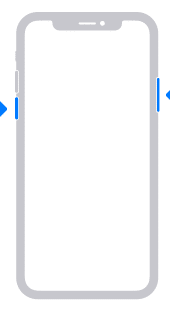
2. ისმის ზუზუნი და გადაიტანეთ გამორთვაზე ვარიანტი გამოჩნდება ეკრანზე.

3. გაასრიალეთ იგი მარჯვენა ბოლოსკენ გამორთეთ თქვენი iPhone.
Შენიშვნა: რომ ჩართეთ თქვენი iPhone 10/11/12/13, ხანგრძლივად დააჭირეთ ღილაკს გვერდითი ღილაკი ცოტა ხნით, და თქვენ კარგად წახვალთ.
მეთოდი 2: iPhone 10/11/12/13 იძულებითი გადატვირთვა
ქვემოთ მოყვანილი ნაბიჯები გამოიყენება iPhone 10-ისთვის, iPhone 11-ისთვის, iPhone 12-ისთვის და iPhone 13-ისთვის, რათა გამოასწოროთ iPhone პრობლემა არ გამორთოს.
1. დააჭირეთ მოცულობის გაზრდა დააწკაპუნეთ და სწრაფად დატოვეთ.
2. ახლა, სწრაფად დააჭირეთ ღილაკს Ხმის დაწევა ღილაკსაც.
3. შემდეგი, დააჭირეთ დიდხანს მხარე ღილაკი სანამ Apple-ის ლოგო გამოჩნდება ეკრანზე.

4. თუ თქვენ გაქვთ ა საიდუმლო კოდი ჩართულია თქვენს მოწყობილობაზე, შემდეგ გააგრძელეთ მისი შეყვანა.
ამან უნდა უპასუხოს თქვენს შეკითხვას ჩემი iPhone გაყინულია და არ გამოირთვება ან აღდგება. თუ არა, სცადეთ შემდეგი გამოსწორება.
ასევე წაიკითხეთ: როგორ გავასწოროთ iPhone 7 ან 8 არ გამოირთვება
მეთოდი 3: გადატვირთეთ iPhone 10/11/12/13 AssistiveTouch-ის გამოყენებით
თუ არ გაქვთ წვდომა რომელიმე/ყველა მყარ კლავიშზე მოწყობილობის ფიზიკური დაზიანების გამო, ამის ნაცვლად შეგიძლიათ სცადოთ ეს მეთოდი. ეს ასევე დაგეხმარებათ გამოსწორებაში iPhone 10, 11, 12, ან 13 არ გამორთოს პრობლემა.
ნაბიჯი I: ჩართეთ AssistiveTouch ფუნქცია
1. გაშვება პარამეტრები თქვენს მოწყობილობაზე.

2. ნავიგაცია გენერალი მოჰყვა ხელმისაწვდომობა.

3. აი, აირჩიეთ შეეხეთ და შეეხეთ AssistiveTouch.


4. და ბოლოს, გადართეთ ON AssistiveTouch როგორც ქვემოთ არის გამოსახული.

Შენიშვნა: AssistiveTouch საშუალებას გაძლევთ გამოიყენოთ თქვენი iPhone, თუ გაგიჭირდათ ეკრანზე შეხება ან გჭირდებათ ადაპტირებადი აქსესუარი.
თქვენს iOS მოწყობილობაზე AssistiveTouch-ზე წვდომის უფრო მარტივი მეთოდი არსებობს. უბრალოდ სთხოვეთ Siri-ს ამის გაკეთება!
ნაბიჯი II: დამატებაგადატვირთეთ ხატულა AssistiveTouch ფუნქციაზე
5. შეეხეთ ზედა დონის მენიუს მორგება… ვარიანტი.
6. ამ მენიუში შეეხეთ ნებისმიერი ხატი გადატვირთვის ფუნქციის გამოყოფისთვის.
Შენიშვნა: ამ ეკრანზე ხატების რაოდენობის სამართავად, შეგიძლიათ გამოიყენოთ (პლუს) + ხატულა ახალი ფუნქციის დასამატებლად ან (მინუს) – ხატულა არსებული ფუნქციის ამოსაღებად.

7. გადაახვიეთ მენიუში და შეეხეთ Რესტარტი.

8. ახლა, გადატვირთვის ღილაკი დაემატება თქვენს დამხმარე შეხებას.

9. გადატვირთეთ თქვენი მოწყობილობა ხანგრძლივი დაჭერით Რესტარტი ხატი, აქ და შემდგომ.
მეთოდი 4: iPhone-ის აღდგენა iCloud-ის გამოყენებით
გარდა ზემოაღნიშნულისა, iPhone-ის სარეზერვო ასლიდან აღდგენა ასევე დაგეხმარებათ იმაში, რომ ჩემი iPhone გაყინულია და არ გამორთავს ან აღადგენს საკითხს. აი, როგორ უნდა გავაკეთოთ ეს:
1. პირველ რიგში, გადადით პარამეტრები განაცხადი. თქვენ შეგიძლიათ იპოვოთ იგი თქვენს გვერდით მთავარი ეკრანზე ან გამოყენებით ძიება მენიუ.
2. აქ, შეეხეთ გენერალი > გადატვირთვა.
3. წაშალეთ თქვენს iPhone-ში შენახული ყველა ფოტო, კონტაქტი და აპლიკაცია შეხებით წაშალეთ მთელი კონტენტი და პარამეტრები, როგორც გამოსახულია.

4. ახლა, რესტარტი iOS მოწყობილობა პირველი სამი მეთოდიდან რომელიმეს გამოყენებით.
5. ნავიგაცია აპები და მონაცემები ეკრანი.
6. შედით თქვენს iCloud ანგარიში დაჭერის შემდეგ აღდგენა iCloud Backup-დან ვარიანტი.

7. შექმენით თქვენი მონაცემების სარეზერვო ასლები შესაბამისი სარეზერვო ვარიანტის არჩევით აირჩიეთ სარეზერვო საშუალება განყოფილება.
ამ გზით, თქვენი ტელეფონი გასუფთავდება ყველა არასაჭირო ფაილისა და შეცდომისგან, სანამ თქვენი მონაცემები ხელუხლებელი რჩება. თქვენს ტელეფონზე თქვენი მონაცემების სარეზერვო ასლის შექმნის შემდეგ, მან უნდა ფუნქციონირდეს ხარვეზების გარეშე.
ასევე წაიკითხეთ:შეასწორეთ iCloud ფოტოების სინქრონიზაცია კომპიუტერთან
მეთოდი 5: iPhone-ის აღდგენა iTunes-ის გამოყენებით
გარდა ამისა, თქვენ შეგიძლიათ აღადგინოთ თქვენი iOS მოწყობილობა iTunes-ის გამოყენებით. წაიკითხეთ ქვემოთ, რომ ისწავლოთ ამის გაკეთება, რათა გამოვასწორო, რომ ჩემი iPhone გაყინულია და არ გამორთავს ან გადატვირთავს პრობლემას.
1. გაშვება iTunes თქვენი iPhone კომპიუტერთან დაკავშირებით. ეს შეიძლება გაკეთდეს მისი დახმარებით კაბელი.
Შენიშვნა: დარწმუნდით, რომ თქვენი მოწყობილობა სწორად არის დაკავშირებული კომპიუტერთან.
2. მოძებნეთ iTunes-ის უახლესი განახლებები დაწკაპუნებით iTunes > შეამოწმეთ განახლებები, როგორც ილუსტრირებულია ქვემოთ.

3. თქვენი მონაცემების სინქრონიზაცია:
- თუ თქვენს მოწყობილობას აქვს ავტომატური სინქრონიზაცია ჩართულია, ის იწყებს მონაცემთა გადაცემას, როგორიცაა ახლად დამატებული ფოტოები, სიმღერები და თქვენ მიერ შეძენილი აპლიკაციები, როგორც კი მოწყობილობას მიაერთებთ.
- თუ თქვენი მოწყობილობა დამოუკიდებლად არ სინქრონიზდება, მაშინ ეს თავად უნდა გააკეთოთ. iTunes-ის მარცხენა პანელზე ნახავთ ვარიანტს სახელწოდებით, Შემაჯამებელი. შეეხეთ მას, შემდეგ შეეხეთ სინქრონიზაცია. ამრიგად, ხელით სინქრონიზაცია დაყენება შესრულებულია.
4. დაუბრუნდით პირველი ინფორმაციის გვერდი iTunes-ის შიგნით. აირჩიეთ ვარიანტი სათაურით აღდგენაiPhone… როგორც ნაჩვენებია ხაზგასმული.

5. გამაფრთხილებელი მოთხოვნა ეკითხება: დარწმუნებული ხართ, რომ გსურთ iPhone-ის ქარხნულ პარამეტრებში აღდგენა? ყველა თქვენი მედია და სხვა მონაცემები წაიშლება გამოჩნდება. იმის გამო, რომ უკვე სინქრონიზებული გაქვთ თქვენი მონაცემები, შეგიძლიათ გააგრძელოთ შეხებით აღდგენა ღილაკი, როგორც გამოსახულია.

6. როდესაც ამ პარამეტრს მეორედ აირჩევთ, ქარხნული პარამეტრების გადატვირთვა პროცესი იწყება. აქ, iOS მოწყობილობა იბრუნებს თავის პროგრამულ უზრუნველყოფას, რათა აღადგინოს თავისი სათანადო ფუნქციონირება.
Სიფრთხილით: არ გათიშოთ მოწყობილობა კომპიუტერიდან მთელი პროცესის დასრულებამდე.
7. ქარხნული პარამეტრების გადატვირთვის შემდეგ, მოგეკითხებათ, გსურთ თუ არა თქვენი მონაცემების აღდგენა ან დააყენეთ იგი ახალ მოწყობილობად. თქვენი მოთხოვნიდან და მოხერხებულობიდან გამომდინარე, შეეხეთ რომელიმე მათგანს და გააგრძელეთ. როცა აირჩევთ აღდგენა, ყველა მონაცემი, მედია, ფოტო, სიმღერა, აპლიკაციები და შეტყობინებები აღდგება. მონაცემების ზომიდან გამომდინარე, რომელიც უნდა აღდგეს, აღდგენის სავარაუდო დრო განსხვავდება.
შენიშვნა: არ გათიშოთ თქვენი მოწყობილობა სისტემიდან, სანამ არ დასრულდება მონაცემთა აღდგენის პროცესი.
8. თქვენი iPhone-ზე მონაცემების აღდგენის შემდეგ და თქვენი მოწყობილობა აღდგება რესტარტი თავად. ახლა შეგიძლიათ გამორთოთ მოწყობილობა კომპიუტერიდან და დაიწყოთ მისი გამოყენება.
ასევე წაიკითხეთ:დააფიქსირეთ iTunes, რომელიც იხსნება თავისით
მეთოდი 6: დაუკავშირდით Apple-ის მხარდაჭერის გუნდს
თუ თქვენ სცადეთ ამ სტატიაში აღწერილი ყველა გამოსწორება და მაინც პრობლემა შენარჩუნებულია, სცადეთ დაკავშირება ვაშლის მოვლა ან Apple მხარდაჭერა დახმარებისთვის. თქვენ შეგიძლიათ მიიღოთ თქვენი მოწყობილობა შეცვლილი ან შეკეთებული გარანტიისა და გამოყენების პირობების შესაბამისად.

რეკომენდებულია:
- როგორ გადავიტანოთ დასაკრავი სია iPhone-დან iTunes-ზე
- შეასწორეთ AirPods-ის გათიშვა iPhone-დან
- შეასწორეთ AirPods, რომლებიც მხოლოდ ერთ ყურში თამაშობენ
- რატომ არის ჩემი Mac ინტერნეტი ასე ნელი მოულოდნელად?
ვიმედოვნებთ, რომ ეს სახელმძღვანელო გამოგადგებათ და თქვენ შეძელით შეასწორეთ iPhone 10, 11, 12, ან 13 არ გამორთავს პრობლემას. გაგვაგებინე, რომელი მეთოდი მუშაობდა შენთვის პასუხის გასაცემად რატომ არის თქვენი iPhone გაყინული და არ გამორთავს ან აღადგენს პრობლემას. ასევე, თუ თქვენ გაქვთ რაიმე შეკითხვა ან წინადადება, მოგერიდებათ ჩააგდოთ ისინი კომენტარების განყოფილებაში.



